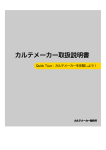Download リサイズアクションのダウンロードと解凍について
Transcript
リサイズアクションのダウンロードと解凍について Windows XP Service Pack3、Windows Vista、Windows 7 の場合 ◆リサイズアクションのダウンロード アス力ブックのホームページにアクセスしてください。 URL(アドレス)は http://asukabook.jp/ です。 トップページにある「ダウンロード」タブをクリック してください。 「ダウンロードメニュー」ベージの「便利ツール」を クリックしてください。 「便利ツール」 ページが表示されます。 「便利ツール」ページの中の「リサイズアクション」の 文字列をクリックすると、ダウンロードが始まります。 リサイズアクション Ver.4 ダウンロードと解凍 Windows 編 前のページよりの続き 「ファイルのダウンロード」というダイアログが表示さ れますので、 「保存」をクリックしてください。 「名前を付けて保存」ダイアログが表示されますので、 ダウンロードするファイルの保存場所を指定します。 ダウンロードしたファイルはすぐに使いますので、分か りやすいようにデスクトップに置くとよいでしょう。 「デス クトップ」をクリックしてから「保存」ボタンをクリック してください。 < 参考 > ダウンロードされるファイルは「resize_action.zip」とい うファイル名です。 右図のようなダウンロード進行状況が表示され、ダウ ンロードが始まります。 < 参考 > ダウンロードの時間はお使いの通信環境により異なりま すが、数秒から数十秒程度です。 ダウンロードができない? 「リサイズアクション」の文字列をクリックしてもダウンロードが 始まらない場合は、以下のことをお試しください。 マウスポインタを「リサイズアクション」の文字部分に重ね、 右クリックするとショートカットメニューが表れますので、「対象 をファイルに保存」をクリックしてください。ダウンロードが始 まリます。 (右図参照) リサイズアクション Ver.4 ダウンロードと解凍 Windows 編 ◆ダウンロードファイルの解凍 ●ダウンロードされたファイルは「Zip」 (ジップ)という圧縮されたファイルになっていますので、そのままでは 機能しません。必ず解凍してからお使い下さい。解凍すると「resize_action」というフォルダが出てきますので、 分かりやすいようにデスクトップに置いて下さい。 ● Windows XP Service Pack2 以前のバージョンでは解凍用のソフトウェアを別途にインスト―ルしておく必要があ リます。 (5 ページ以降をご覧ください) Windows XP Service Pack 3 での 圧縮ファイルのアイコン Windows Vista、Windows 7 での 圧縮ファイルのアイコン 圧縮されているファイルは、上図のように「フォルダにファスナーの付いた」アイコンとして表示されます。 Windows XP Service Pack3、Windows Vista、Windows 7 の場合は OS の標準機能として Zip ファイルを解凍すること が出来ますので、以下のように操作してください。 ダウンロードしたファイル「resize_action.zip」のア イコンをダブルクリックすると「resize_action」と書かれ たフォルダが右図のように表示されます。 < 参考 > ダウンロードされたファイルは「Zip」 (ジップ)という 圧縮されたファイルになっていますので、そのままでは 機能しません。必ず下記のように解凍してからお使い下 さい。 この「resize_action」フォルダをデスクトップにドラッ グしてください。この操作で圧縮されていた ZIP ファイル が解凍されます。 次のページへ続く リサイズアクション Ver.4 ダウンロードと解凍 Windows 編 ZIP ファイルを解凍中は右図のような解凍の進行状況 が表示されます。解凍にかかる時間はわずか数秒です。 解凍が終わるとデスクトップに「resize_action」とい うフォルダができます。 < 参考 > 解凍されたフォルダは、ファスナーの無いアイコンにな ります。また、解凍前の圧縮されたフォルダはそのまま 残っていますので必要なければ削除しても構いません。 同時に解凍された「resize_action」フォルダが開きま すので、右図のように 3 つのファイルが入っていることを 確認してください。 。 resize4.atn・・・・・・・・・・リサイズアクショ ン本体 resize4.jsx ・・・アクショ ンを動かすためのスクリプトファイル リサイズアクションマニュアル ver4.pdf ・・・取扱説明書 ●リサイズアクションの使い方については、取扱説明書である「リサイズアクションマニュアル ver4.pdf」をご覧く ださい。 解凍ができない? 上記のように作動しない場合は、お使いのコンピュータに「解凍用ソフトウェア」がインストールされてい ない可能性がありますので、次のページをご参照ください。 リサイズアクション Ver.4 ダウンロードと解凍 Windows 編 解凍用ソフトウェアのご紹介とインストール ● Windows XP Service Pack2 以前の場合 ・ ・ ・「Lhaplus」 (ラプラス) ダウンロード先/窓の杜(まどのもり)ソフトウェアライブラリ http://www.forest.impress.co.jp/lib/arc/archive/archiver/lhaplus.html 「Lhaplus」は、20 種以上の圧縮形式に対応したファイル圧縮・解凍専用のフリーウェアソフトウェアです(無償で使 用できます) 。Windows 95 / 98 / Me / NT4 / 2000 / XP / 2003 / Vista (32bit 版 ) に 対応しています。 ハンドルネーム「Schezo」氏が作成したものであり、著作権も氏にあります。「Lhaplus」の開発状況などにご興味 のある方は次の URL に作者のコメントがありますのでご参照ください。http://www7a.biglobe.ne.jp/~schezo/ なお、上記のソフトウェアについてのご意見、障害報告についてはソフトウェアの作者に直接御連絡下さい。弊社 ではこのソフトウェアを利用することによって万が一に障害が発生した場合でも、一切の責任を負いませんのでご了 承下さい。なお、上記の URL は予告無く変更される場合がございます。 ◆「Lhaplus」のダウンロード ①下記の URL(窓の杜ソフトウェアライブラリ)にアクセスして ください。 http://www.forest.impress.co.jp/lib/arc/archive/archiver/lhaplus.html ②「DOWNLOAD」をクリックしてください。 ③このようなアラート(警告)が表示され、ダウンロー ドが始まらない場合があります。この場合には「lpls157. exe」と書かれた文字列の部分をクリックしてください。 リサイズアクション Ver.4 ダウンロードと解凍 Windows 編 ④「保存」をクリックしてください。 ⑤「名前を付けて保存」ダイアログが表示されますので、 「デスクトップ」を選択してから、 「保存」ボタンをクリッ クしてください。 ⑥右図のようなダウンロード進行状況が表示され、ダウン ロードが始まります。 通信環境にもよりますが、ダウンロードにかかる時間は 数秒程度です。 ⑦ダウンロードが終了するとデスクトップに右図のような アイコン「lpls157.exe」が表示されます。 リサイズアクション Ver.4 ダウンロードと解凍 Windows 編 ◆解凍用ソフトウェア「Lhaplus」のインストール 「Lhaplus」をコンピュータにインストールします。 下記の手順で進めてください。 ⑧「lpls157.exe」のアイコンをダブルクリックしてください。 ⑨セキュリティの警告が表示されますが、そのまま「実行」をクリック してください。 」 ⑩「次へ」をクリックしてください。 ⑪「次へ」をクリックしてください。 ⑫「次へ」をクリックしてください。 < 参考 > 通常はコンピュータの「C ドライブ」と呼ばれる起動ハードディスク の「Program Files」フォルダ内に「lhaplus」というフォルダが自動的 に作られ、ここにインストールされます。この設定を変更しないでく ださい。 リサイズアクション Ver.4 ダウンロードと解凍 Windows 編 ⑬「次へ」をクリックしてください。 ⑭インストールが始まり、右図のような進行状況が表示されます。 ⑮インストールが成功すると右図のように「Lhaplus シェル初 期設定」ダイアログが表示されますので、 「OK」をクリックし てください。これで「Lhaplus」のインストールが終了しました。 デスクトップに下図のアイコンが表示されていることを確認し てください。 < 参考 > 「Lhaplus」は初期設定において、20 種類以上のファイル形式を解凍できるように、また、圧縮形式は「lzh」「zip」 の 2 種類に設定されています。用語などの意味が分からない場合はそのまま「OK」をクリックして差し支えありません。 「Lhaplus」がインストールさ れるとアイコンが変化します 前章の行程でアス力ブックのホームページより ダウンロードしたリサイズアクションの圧縮 フ ァ イ ル「resize_action.zip」 が デ ス ク ト ッ プ に置いてあるはずですので確認してください。 「Lhaplus」がインストールされているとアイコン が右図のように変化します。 通常の zip 圧縮ファイル のアイコン 「Lhaplus」がインストール されている場合のアイコン リサイズアクション Ver.4 ダウンロードと解凍 Windows 編 ◆解凍用ソフトウェア「Lhaplus」を使った「resize_action」の解凍方法 ①「resize_action.zip」のアイコンをダブルクリックしてください。 ②解凍中は右図のような解凍の進行状況が表示されます。解凍 にかかる時間は数秒程度です。 ③解凍が終わるとデスクトップに「resize_action」という フォルダができます。 < 参考 > 解凍されたフォルダは、通常のフォルダのアイコンにな ります。また、解凍前の圧縮されたフォルダはそのまま 残っていますので必要なければ削除しても構いません。 ④解凍後に「resize_action」フォルダが開きますので、右図のよ うに 3 つのファイルが入っていることを確認してください。。 resize4.atn・・・・・・・・・・リサイズアクショ ン本体 resize4.jsx ・・・アクショ ンを動かすためのスクリプトファイル リサイズアクションマニュアル ver4.pdf ・・・取扱説明書 ●リサイズアクションの使い方については、取扱説明書である「リサイズアクションマニュアル ver4.pdf」をご覧く ださい。 リサイズアクション Ver.4 ダウンロードと解凍 Windows 編